Cómo citar a alguien en Discord (4 formas fáciles)
Discord es una plataforma de chat utilizada por jugadores de todo el mundo. Los usuarios pueden interactuar fácilmente con otros usuarios creando servidores dentro de la plataforma. Discord ofrece funciones increíbles como chat de voz, videollamadas y todo tipo de funciones de formato que los usuarios pueden usar para expresarse. Ahora bien, cuando se trata de citar mensajes en la plataforma, algunos usuarios se sienten frustrados por el hecho de que no se puede citar el mensaje enviado por un usuario en Discord . Sin embargo, con las actualizaciones recientes, puede citar mensajes fácilmente en Discord .
Con la ayuda de la función de cotización, puede responder fácilmente a un mensaje en particular enviado por un usuario durante un chat. Lamentablemente, muchos usuarios de la plataforma no saben cómo citar a alguien en Discord . Por lo tanto(Therefore) , en este artículo, enumeraremos los métodos que puede seguir para citar fácilmente a alguien en discordia.

Cómo citar a alguien en Discord
Puede citar fácilmente mensajes en Discord independientemente de si usa la plataforma en su IOS , Android o computadora de escritorio. Puede seguir los mismos métodos para IOS , Android o escritorio. En nuestra situación, estamos usando discord móvil(Discord) para explicar cómo citar mensajes en Discord.(how to quotes messages in Discord.)
Método 1: Cotización de una sola línea (Method 1: Single-line Quoting )
Puede utilizar el método de cita de una sola línea cuando desee citar un texto que ocupa una sola línea. Por lo tanto, si desea citar un mensaje donde no hay saltos de línea o párrafos, puede usar el método de cita de una sola línea en Discord . Aquí se explica cómo citar a alguien en Discord utilizando el método de cita de una sola línea.(Here is how to quote someone on Discord using the single-line quoting method.)
1. Abra Discord y diríjase a la conversación(head to the conversation) en la que desea citar un mensaje.
2. Ahora, escriba > símbolo y presione espacio una vez(space once) .
3. Finalmente, escriba su mensaje(type your message) después de presionar la barra espaciadora. Así es como se ve una cita de una sola línea.

Método 2: cotización de varias líneas(Method 2: Multi-line Quoting)
Puede utilizar el método de cita de varias líneas cuando desee citar un mensaje que ocupe más de una línea, como un párrafo o un mensaje de texto largo con saltos de línea. Puede escribir fácilmente > delante de cada nueva línea o párrafo que desee citar. Sin embargo, escribir > delante de cada línea o párrafo puede llevar mucho tiempo si la cita es larga. Por lo tanto, aquí se explica cómo citar mensajes en Discord usando un método simple de cita de varias líneas:
1. Abre Discord y dirígete a la conversación(head to the conversation) donde deseas citar el mensaje.
2. Ahora, escriba >>> y presione la barra espaciadora(spacebar) una vez.
3. Después de presionar la barra espaciadora, comience a escribir el mensaje que desea citar(start typing the message that you want to quote) .
4. Finalmente, presione enter para enviar el mensaje. Así es como se ve una cotización de varias líneas. Verifique la captura de pantalla como referencia.

Si desea salir de la cotización, entonces la única forma de salir de la cotización es enviando el mensaje y comenzando uno nuevo, o puede retroceder >>> símbolo para salir de la cotización de varias líneas.
Sin embargo, la cita de varias líneas funciona ligeramente diferente en la versión de escritorio de Discord , ya que tanto ' > ' como ' >>> ' le dan una cita de varias líneas. Por lo tanto, para hacer una cita de una sola línea en la versión de escritorio, todo lo que tiene que hacer es presionar regresar y luego retroceder para volver al texto normal.
Método 3: Usar bloques de código (Method 3: Use Code Blocks )
Con actualizaciones recientes, Discord introdujo la función de bloqueo de código que le permite citar mensajes. Al usar bloques de código, puede resaltar fácilmente un mensaje en Discord(message on Discord) . Aquí se explica cómo citar a alguien en Discord(how to quote someone on Discord ) mediante el uso de bloques de código.
1. Para crear un bloque de código de una sola línea, todo lo que tiene que hacer es escribir ( * ), que es un único símbolo de acento grave sin corchetes al principio y al final de una línea. Por ejemplo, estamos citando el bloque de código de línea única y lo estamos escribiendo como *bloque de código de línea única.*(`single line code block.`) Consulte la captura de pantalla como referencia.
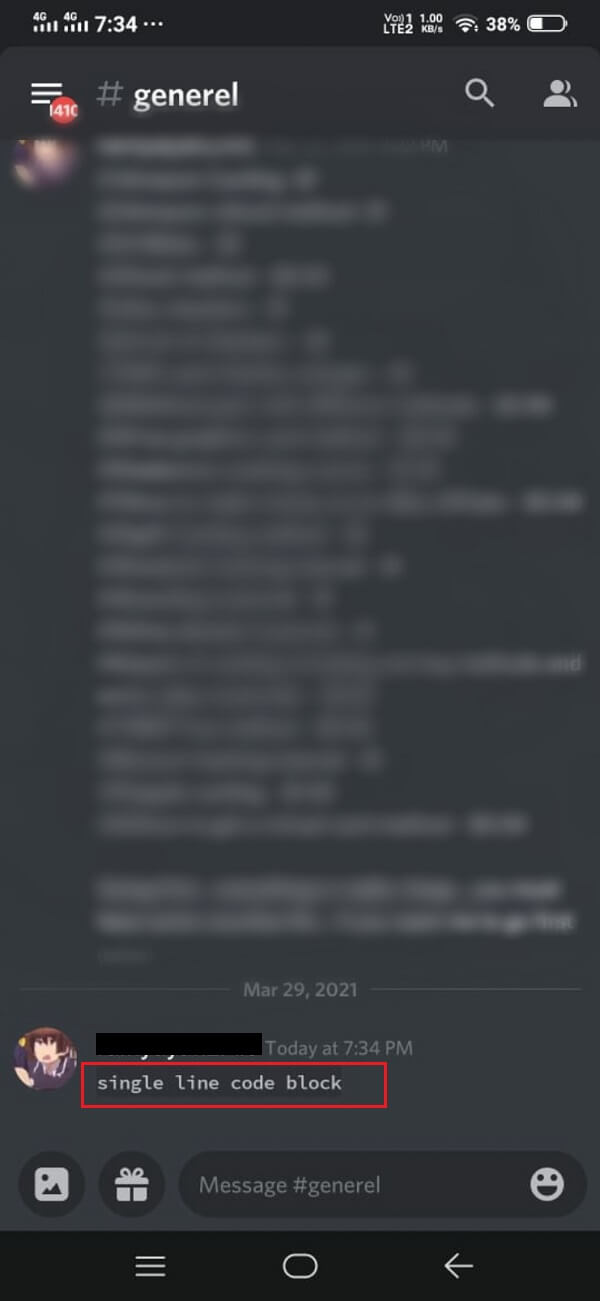
2. Si desea formatear varias líneas en un bloque de código, todo lo que tiene que escribir es el símbolo de triple acento grave (''')((‘’’) triple backtick symbol) al principio y al final del párrafo. Por ejemplo, estamos citando un mensaje aleatorio en un bloque de código de varias líneas agregando el símbolo ''' al principio y al final de la oración o el párrafo.

Método 4: Usa los bots de cotización de Discord(Method 4: Use Discord Quote Bots)
También tiene la opción de instalar un bot de cotización de Discord en su dispositivo que le permite citar el mensaje en Discord con un toque. Sin embargo, este método puede resultar un poco técnico para algunos usuarios. Hay varios proyectos de Github que proporcionan un conjunto de funciones de cotización para Discord . Estamos enumerando dos de los proyectos de Github que puede descargar e instalar en su dispositivo para usar Discord Quote Bot .
- Nirewen/ Citador : con la ayuda de este proyecto de Github , puedes citar fácilmente mensajes en Discord con un simple toque.
- Deivedux/ Quote : Esta es una gran herramienta con increíbles funciones para citar mensajes en Discord .
Puede descargar fácilmente ambos y seleccionar el que mejor se adapte a sus necesidades. Citador tiene una interfaz de usuario bastante sencilla, por lo que si está buscando una herramienta simple, puede optar por Citador .
Preguntas frecuentes (FAQ)(Frequently Asked Questions (FAQs))
Q1. ¿Qué hace Citar en Discord?(Q1. What does Quoting do on Discord?)
Cuando cita un mensaje en Discord , está resaltando un mensaje en particular o respondiendo a alguien en un chat grupal. Por tanto, si usas comillas en Discord , simplemente estás resaltando el mensaje en una conversación grupal o privada.
Q2. ¿Cómo respondo a un mensaje específico en Discord?(Q2. How do I reply to a specific message in Discord?)
Para responder a un mensaje específico en Discord , dirígete a la conversación y localiza el mensaje al que deseas responder. Toca los tres puntos(three dots) al lado del mensaje y toca la cita(quote) . Discord citará automáticamente el mensaje y puede responder fácilmente a ese mensaje específico, o puede mantener presionado el mensaje(hold the message) en el que desea responder y seleccionar la opción de respuesta .(reply)
Q3. ¿Cómo me dirijo a alguien directamente en un chat grupal?(Q3. How do I address someone directly in a group chat?)
Para dirigirse a alguien directamente en un chat grupal en Discord , puede mantener presionado(press and hold) el mensaje que desea responder y seleccionar la opción de respuesta . (reply)Otra forma de dirigirse a alguien directamente es escribir @ y escribir el nombre del usuario al(name of the user) que desea dirigirse en un chat grupal en Discord .
Q4. ¿Por qué no funcionan las comillas?(Q4. Why aren’t the quotation marks working?)
Es posible que las comillas no funcionen si confundes el símbolo de acento grave con las comillas simples al citar un mensaje en Discord . Por lo tanto(Therefore) , asegúrese de usar el símbolo correcto para citar a alguien en Discord .
Recomendado:(Recommended:)
- Una guía completa para el formato de texto de Discord(A Comprehensive Guide to Discord Text Formatting)
- 7 formas de arreglar Discord RTC al no conectar ningún error de ruta(7 Ways to Fix Discord RTC Connecting No Route Error)
- 11 formas de evitar calentar el teléfono mientras se carga(11 Ways to Avoid Heating up Phone while Charging)
- Arreglar Chrome que no se conecta a Internet(Fix Chrome Not Connecting to the Internet)
Esperamos que nuestra guía haya sido útil y que haya podido citar a alguien en Discord(quote someone on Discord) . Si te gustó el artículo, háznoslo saber en los comentarios a continuación.
Related posts
3 Ways para actualizar Google Play Store [Force Update]
Android Stuck en un Reboot Loop? 6 Ways para solucionarlo!
6 Ways para encender Your Phone Without Power Button (2021)
Cómo Fix Slow Charging EN Android (6 Easy Solutions)
3 Ways a Hide Apps en Android Without Root
6 Ways para desbloquear un teléfono inteligente sin el PIN
9 Ways a Fix Twitter Videos NO JUGAR
5 formas de transferir música de iTunes a Android
5 formas de arreglar tu teléfono Android que no enciende
14 formas de arreglar 4G que no funciona en Android
5 Ways para transferir contactos a un New Android Phone Quickly
7 formas de arreglar Google Maps lento
4 Ways a Save GIFs en Android Phone
3 Ways para eliminar Phone Number de Instagram
20 Quick Ways a Fix Mobile Hotspot NO TRABAJANDO EN Android
4 formas sencillas y fáciles de proteger Windows 10
No Discord Mic Working? 10 Ways solucionarlo!
9 Ways a Fix Instagram Direct Messages no funciona (DMs no funciona)
Discord Overlay NO Working? 10 Ways para solucionarlo!
Cómo informar a User en el Discord (Desktop or Mobile)
